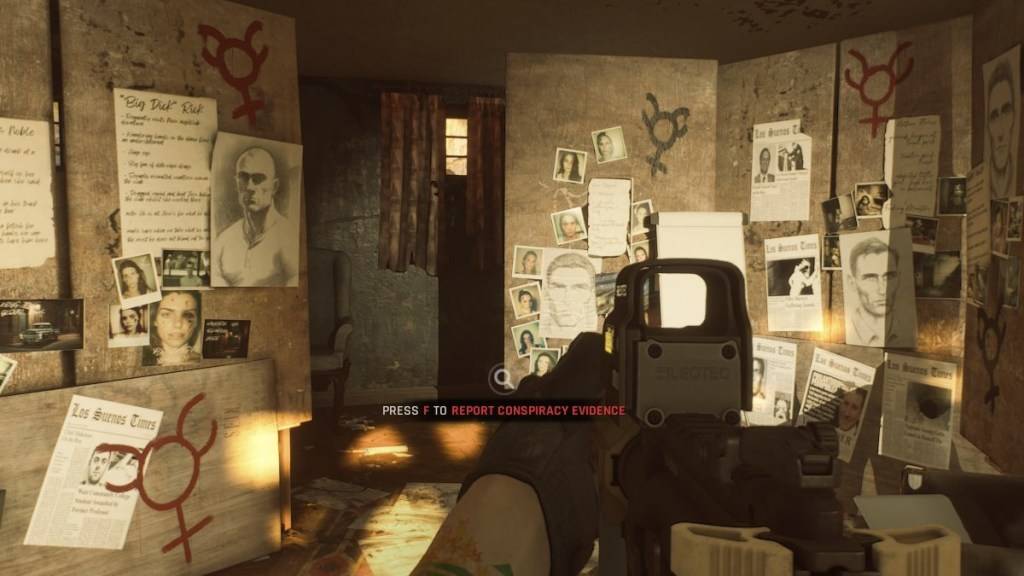Xóa các mod khỏi sẵn sàng hoặc không: Hướng dẫn toàn diện
Cộng đồng mod sẵn sàng hoặc không cung cấp các cải tiến thú vị, nhưng các mod cũng có thể giới thiệu sự bất ổn và ngăn chặn nhiều người chơi với những người chơi không được điều chỉnh. Hướng dẫn này chi tiết cách loại bỏ hoàn toàn tất cả các mod khỏi trò chơi của bạn.
Phương pháp loại bỏ mod
Bất kể phương thức cài đặt mod của bạn (Nexus Mod Manager, Mod.io hoặc Hướng dẫn sử dụng), các bước này sẽ xóa tất cả các mod:
- Hủy đăng ký trong trò chơi: Khởi chạy sẵn sàng hay không. Trong menu mod trong trò chơi, hủy đăng ký từ tất cả các mod hoạt động. Điều này ngăn chặn lại tải xuống sau khi xóa. Đóng trò chơi.
- Điều hướng đến sẵn sàng hoặc không Nội dung> Paks. Xóa tất cả các tệp và thư mục trong thư mục "PAKS". Sau đó, xóa chính thư mục "PAKS".
- Xác định vị trí thư mục sẵn sàng hoặc không, sau đó điều hướng đến Sẵn sàng hoặc không Đã lưu> Paks. Xóa thư mục "PAKS" trong vị trí này.
- Điều này đảm bảo cài đặt trò chơi sạch.
- Cài đặt lại tùy chọn (Khuyến nghị): Để bắt đầu hoàn toàn mới, hãy xem xét cài đặt lại sẵn sàng hay không. Mặc dù không hoàn toàn cần thiết, đó là một biện pháp phòng ngừa tốt, đặc biệt nếu bạn có kế hoạch tránh các mod trong tương lai.
Tại sao phải loại bỏ các mod?
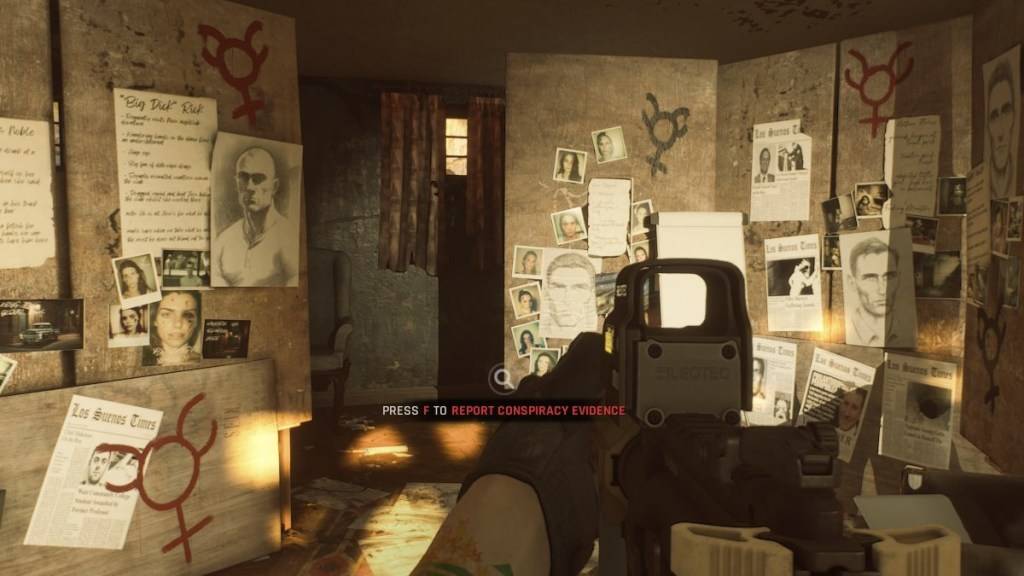 Ảnh chụp màn hình thông qua Escapist trong khi các mod tăng cường sẵn sàng hay không, chúng cũng có thể gây ra:
Ảnh chụp màn hình thông qua Escapist trong khi các mod tăng cường sẵn sàng hay không, chúng cũng có thể gây ra:
- Lỗi và trục trặc: Các mod do cộng đồng tạo ra đôi khi có thể giới thiệu lỗi hoặc sự bất ổn. Loại bỏ chúng có thể giải quyết những vấn đề này.
- Không tương thích nhiều người chơi: Mods Ngăn chơi với những người bạn không cài đặt mod tương tự. Loại bỏ chúng cho phép các phiên nhiều người chơi liền mạch.
Sẵn sàng hoặc không hiện có trên PC.